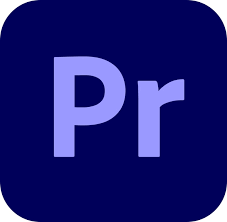
프리미어 레거시타이틀(Legacy title)로 자막 만드는 꿀팁
로~스윗!
안녕하세요!!
[로스윗의 달콤친절한 프리미어프로] 강사 로스윗입니다 :)
강의는 어렵진 않으신가요?
이 강의는 이제 막 영상편집에 입문한 초보자를 위한 강의로 기초와 원리를 탄탄하게 잡아주는 강의입니다.
그렇기에 이 강의를 신청한 대부분의 수강생분들은 프리미어프로가 처음인 경우가 많습니다.
고로 선행학습과 복습 차원에서
13강도 학습내용을 미리 요약해서 올려드리니
수강생분들은 예습과 복습을 열심히 해주시기 바랍니다 ^^
그럼 강의 때 뵙겠습니다.
로~스윗 :)
13강 - 타이틀러(Legacy Title)의 기능 알아보기
- 학습내용
1. 타이틀러의 툴 패널 사용법
2. 타이틀러의 액션 패널 사용법
3. 타이틀러의 메인 패널 사용법
- 학습목표
1. 타이틀러의 툴 패널을 사용할 수 있다.
2. 타이틀러의 액션 패널을 사용할 수 있다.
3. 타이틀러의 메인 패널을 사용할 수 있다.
- 학습하기
프리미어로 영상편집 이외에도 여러가지 작업들을 진행 할 수 있습니다. 바로 타이틀을 만들 수 있는데요.
타이틀 제작에는 두 가지 방법이 있습니다. 바로 타이틀러 창을 이용하는 것과 그래픽스 패널을 이용해서 만드는 방법.
1. 타이틀러의 툴 패널 기능 사용법
- File - New - Legacy Title - 세팅값을 정하는 팝업창이 뜬다.
(보통은 시퀀스의 설정과 맞도록 설정이 되어 있다.)
- 툴 패널 : 타이틀을 생성하고, 선택하고, 회전하는 등등의 도구들의 모음
* Selection tool : 오브젝트를 선택하는 툴
* Rotation tool : 오브젝트를 회전하는 툴
* Type tool : 텍스트를 생성하는 툴
* Vertical Type tool : 텍스트를 세로로 생성하는 툴
* Area Type tool : 영역을 지정하고 그 영역 안에서만 텍스트가 써지는 툴
* Vertical Area Type tool : 영역을 지정하고 그 영역 안에서만 텍스트가 세로로 써지는 툴
* Path Type tool : 내가 그은 패쓰위에 텍스트가 써지는 툴
* Vertical Path Type tool : 내가 그은 패쓰위에 텍스트가 세로로 써지는 툴
* Pen tool : 특정 부분을 그릴 수 있는 툴 (별을 그리고 Properties의 Graphic Type을 Filled Bezier로 바꾸면 별의 안쪽 색상이 칠해진다)
* Pen tool을 그릴 때 클릭 드래그하면 곡선으로 그릴 수 있다
* Add anchor tool : 펜 툴의 패스 위에 포인트를 추가하는 툴
* Delete anchor tool : 펜 툴의 패스 위에 그려진 포인트를 삭제하는 툴
* Line tool : 직선을 그릴 때 사용하는 툴
2. 타이틀러의 액션 패널 사용법
- 액션 패널 : 툴 패널을 통해 생성한 오브젝트를 특정 방식으로 정렬해주거나 분배해주는 기능.
- 오브젝트를 선택해야 액션 패널 기능이 활성활 된다.
* Center : 수평과 수직의 중앙을 맞춰준다. 하나 이상 오브젝트 선택시 활성화
* Align : 오브젝트를 특정 기준으로 정렬해준다. 두개 이상 오브젝트 선택시 활성화
* Distribute : 오브젝트를 특정 기준으로 분배해준다. 세개 이상 보브젝트 선택시 활성화
3. 타이틀러의 메인 패널 사용법
- New Title based on Current title : 현재 타이틀을 이름만 바꿔서 복사하는 기능
- Roll/Crawl Options : 타이틀을 왼쪽에서 오른쪽, 아래에서 위 등으로 움직이게 하는 기능
- 폰트, 크기, 정렬 등등 기본적인 기능들이 있다.
- 평가하기 (정답은 댓글창에서 확인 가능)
1. 다음 중 타이틀러의 툴 패널의 설명 중 틀린 것은?
1) Rotation Tool: 선택된 오브젝트를 회전 시킬 수 있다.
2) Type Tool: 텍스트를 세로로 입력할 수 있다.
3) Path Type Tool: 지정한 경로를 따라 텍스트를 입력할 수 있다.
4) Pen Tool: 원하는 도형으로 자유롭게 그릴 수 있다.
2. 다음 중 한 개 이상의 오브젝트를 지정한 방향으로 정렬하는 방식은?
1) Align
2) Center
3) Distribute
4) Position
3. 다음 중 메인 타이틀의 기능 중 시스템에 설치되어 있는 모든 폰트의 이름과 샘플을 보여주는 것은?
1) 템플릿
2) 폰트 목록
3) 폰트 타입
4) 폰트 속성
- 정리하기
1. 타이틀러의 툴 패널
툴 패널은 타이틀을 입력하고 여러 형태의 도형을 그리거나 변형할 수 있는 도구들을 모아놓은 곳이다. 이때 도형 드로잉 시Shift+드래그를 하면 정사각형, 정원 등 종횡비가 동일한 도형을 그릴 수 있다.
2. 타이틀러의 액션 패널
액션 패널은 타이틀이나 도형 등의 여러 오브젝트를 정렬하기 위한 도구들이 모여있다. 두개 이상의 오브젝트가 선택되어 있는 경우 지정된 방향으로 선택된 오브젝트를 정렬할 수 있는 Align, 하나 이상의 오브젝트가 선택될 경우 선택된 오브젝트를 지정한 방향으로 정렬하는 Center, 세 개 이상의 오브젝트가 선택된 경우, 선택된 오브젝트들을 지정된 방식으로 분배하여 일정한 간격으로 정렬하는 Distribute가 있다.
3. 타이틀러의 메인 패널
메인 패널은 롤링/크롤 타이틀 옵션 및 폰트 설정, 정렬 버튼 및 드로잉 영역을 포함하고 있다.
[다음 강의 보러가기]
프리미어 레거시타이틀 사용시 꼭 알아야 할 것들! (ft. 자막 속성 패널)
프리미어 레거시타이틀 사용시 꼭 알아야 할 것들! (ft. 자막 속성 패널) 로~스윗! 안녕하세요!! [로스윗의 달콤친절한 프리미어프로] 강사 로스윗입니다 :) 강의는 어렵진 않으신가요? 이 강의는
rosweet.tistory.com
[이전 강의 보러가기]
프리미어프로 마스크(Mask) 기능만 잘써도 다양한 효과를 만들어 낼 수 있다
프리미어프로 마스크(Mask) 기능만 잘써도 다양한 효과를 만들어 낼 수 있다 로~스윗! 안녕하세요!! [로스윗의 달콤친절한 프리미어프로] 강사 로스윗입니다 :) 강의는 어렵진 않으신가요? 이 강의
rosweet.tistory.com
'달콤친절한 프리미어프로' 카테고리의 다른 글
| 프리미어 에센셜 그래픽(Essential Graphics)에서 무료 자막 템플릿 활용하기 (1) | 2021.01.17 |
|---|---|
| 프리미어 레거시타이틀 사용시 꼭 알아야 할 것들! (ft. 자막 속성 패널) (1) | 2021.01.16 |
| 프리미어프로 마스크(Mask) 기능만 잘써도 다양한 효과를 만들어 낼 수 있다 (1) | 2021.01.02 |
| 프리미어에서 정말 자주쓰는 비디오 이펙트와 이펙트에 모션 적용하는 방법 (1) | 2020.12.26 |
| 프리미어프로 키프레임 생성하고 애니메이션 잡는 법 (1) | 2020.12.19 |



